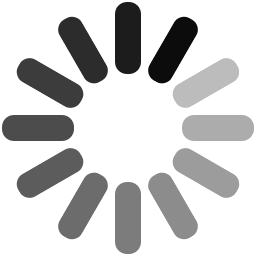گزارش كارآموزی (شبكه Admini stratar)


دسته : -گزارش کار آموزی و کارورزی
فرمت فایل : word
حجم فایل : 125 KB
تعداد صفحات : 43
بازدیدها : 194
برچسبها : پروژه تحقیق مبانی نظری
مبلغ : 8000 تومان
خرید این فایلگزارش كارآموزی (شبكه Admini stratar)
گزارش كارآموزی (شبكه Admini stratar)
مقدمه
راهاندازی، كنترل و نگهداری شبكه شاید یكی از مشكلترین و دشوارترین بخشهای كاری یك Administrator یا مسئول سایت باشد. چون مشكلات و عیوب ناشی از سخت افزارهای یك شبكه، با مشكلات وعیوب ناشی از برنامههای نرم افزاری شبكه ادغام شده و اگر به فرض در هنگام تنظیم شبكه مشكلی به وجود آید، وقت زیادی تلف خواهد گردید تا بفهمیم مشكل از ناحیه سخت افزاری است یا نرم افزاری لذا این جزوه حاصل تجربیات عملی اینجانب در مدت 240 ساعت كارآموزی در شرکت خدمات فنی ساعت شهر شرق میباشد كه شامل مباحثی در موردAdministrator شبكه، پروتكلها، سرویسهای شبكه و طریقه نسب و بكارگیری آنها میباشد تا شاید كمكی هر چند ناچیز در جهت رفع مشكلات و موانع دانشجویان عزیز در این زمینه باشد.
تنظیم و كنترل برنامه Network Nelghborhood
بعد از نصب كارت شبكه آیكون تنظیمات آن در درون Conrtol Panel یا همچنین میز كار یا Desktop جهت تنظیمات قابل مشاهده است.
جهت تنظیم شبكه كافی است شما روی آیكونNetwork Neighborhood كلیك راست نموده و گزینهProperties را انتخاب نمایید.
قبل از شروع كار و تنظیمات لازم میدانم شما را كمی با این پنجره و مشخصات آن آشنا نمایم.
درون این پنجره پوشههای (Tab) گوناگونی وجود دارد و مهمترین آنها قسمت Configurations یا پیكربندی شبكه و بخش Jdentification یا مشخصات و شناسایی كامپیوتر میباشد.
در بخش Configurations یا پیكربندی معمولاً گزینههای جهت بكارگیری، Client Protocols ,( ) adapters ( ) ( ) وservices ( ) وجود دارد.
Clients .
نرم افزارهای Clients شما را قادر میسازد كه پرینترها و فایهای مشترك (Shared) را در كامپیوترهای دیگر مشاهده و استفاده نمایید.
Adapters.
adapters ، یك وسیله سخت افزاری است كه از نظر فیزیكی مشخص میكند كامپیوتر شما به شبكه متصل است.
Protocol :
نشانگر یك زبان مشترك است كه كامپیوترها جهت ارتباط با یكدیگر از شبكه نیاز دارند. (كامپیوترها باید از یك زبان مشتركTcp/Ip جهت ارتباط با یكدیگر استفاده نمایند.)
Services:
بعضی از سرویسهای شما را قادر میسازند كه شما بتوانید فایلهای و پرینترهای خود را با دیگران در شبكه مشترك (Share) نمایید و سرویسهای دیگری جهت گرفتن پشتیبان اتوماتیك از سیستم (Automatic system bacukp) تنظیمات و ثبت از راه دور (Remote Registory) و عامل كنترل و مشاهده شبكه(Network Monitor Agent) وجود دارند.
در زیر این گزینهها سه دكمه Remove, AddوProperties وجود دارد كه با كلیك روی دكمه Add پنجرهای باز میشود كه شما میتوانید در صورت نیاز از آن protocol) , services,clint , (adapter مورد نیاز خود را اضافه نمایید.
و درصورتی كه بخواهید گزینهای را حذف نمایید آن را انتخاب نموده و روی دكمه Remove كلیك نمایید. برنامه حذف خواهد گردید.
با انتخاب گرینهای و كلیك روی دكمه properties شما مشخصات و تنظیمات جزئی و بیشتری را در پنجره باز شده مشاهده خواهید نمود.
در بخش Primary Network Logon ، شما میتوانید با كلیك در مثلث پایین رو، نوع اتصال به شبكه را انتخاب نمایید. این بخش نشان میدهد كه كدام شبكه اتصال شما را پشتیبانی خواهد نمود. بنابراین شما از آن شبكه استفاده نمایید. مثلاً اگر شما windows Logon را انتخاب نمایید شما به ویندوز 98 متصل بوده و در صورتی كه شبكه شما قطع باشد شما هیچ پیامی بر این مبنی نخواهید داشت. ولی اگر گزینه Client for Microsoft network را انتخاب نموده باشید، هنگام ورود به ویندوز پنجرهای از شما نام كاربرد (User Name) و رمز ورود (password) و احتمالاً Domain یا نام شبكه را از شما خواهد خواست و در صورتیكه شبكه شما دچار مشكل باشد، پیامهای هشدار دهنده رد این بخش مشاهده خواهید نمود.
در قسمت انتهایی این پنجره یك دكمه فشاری به نام File and printers Sharing وجود دارد كه با كلیك روی آن پنجره دیگری باز میشود كه شما میتوانید با كلیك درون جعبههای دو گزینه موجود اجازه دهید دیگران از فایلها و پرینترهای Share شده و مشترك شما استفاده نمایند.
در قسمت Tab (Identification) یا مشخصات كامپیوتر شما سه كادر وجود دارد كه عبارتند از:
Computer Name :
در جلو این كادر شما میتوانید نام كامپیوتر خود را برای شناخته شدن در شبكه برای دیگران درج نمایید. (حداكثر 15 حرف و بدون فاصله باشد.)
Workgroup :
نام گروه كامپیوتری است كه در ارتباط میباشند و كامپیوترها باید هم جهت مشاهده و هم قرار گرفتن در یك گروه حتماً دارای یك Workgroup مشترك باشند. (حتماً رعایت حروف بزرگ و كوچك در این قسمت دقت شود و در اینجا هم بیش از 15 حرف و فاصله ممنوع است. بهتر است جهت راحتی كار اسمی مشخص و كوچك و با حروف بزرك نوشته شود. مثلاً SAF )
خرید و دانلود آنی فایل